Cara Menggunakan DaVinci Resolve untuk Menstabilkan Video [Terpecahkan]
DaVinci Resolve adalah alat penyuntingan video dan pascaproduksi kelas atas yang dikenal karena fitur-fiturnya yang lengkap. Banyak editor video yang terampil gunakan DaVinci Resolve untuk menstabilkan video untuk meningkatkan kualitas proyek mereka. Fitur Stabilisasi memungkinkan pengguna untuk menghaluskan klip yang goyang, yang biasanya disebabkan oleh gerakan kamera yang tidak terduga atau pengambilan gambar dengan tangan. Dalam posting ini, Anda akan mempelajari cara menstabilkan video di DaVinci Resolve menggunakan berbagai metode. Dengan cara ini, Anda dapat menyempurnakan video dan menciptakan alur yang stabil dalam klip Anda.
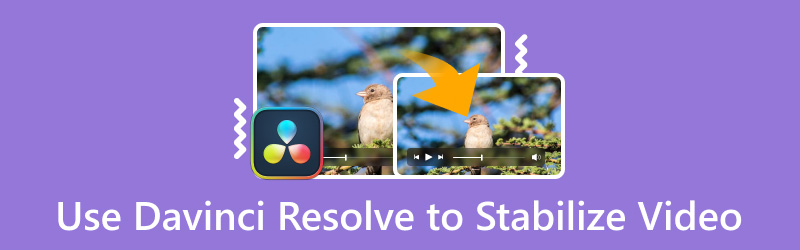
ISI HALAMAN
- Bagian 1. Apa itu DaVinci Resolve
- Bagian 2. Stabilisasi Video di Tab Edit
- Bagian 3. Stabilisasi Video di Tab Warna
- Bagian 4. Stabilisasi Video di Tab Potong
- Bagian 5. Alternatif Terbaik untuk DaVinci Resolve untuk Mengurangi Getaran Video
- Bagian 6. FAQ tentang Penggunaan DaVinci Resolve untuk Menstabilkan Video
Bagian 1. Apa itu DaVinci Resolve
Sebelum kita masuk ke teknis stabilisasi video, mari kita kenali dulu DaVinci ResolveDikembangkan oleh Blackmagic Design, ini adalah solusi lengkap untuk koreksi warna, gradasi warna, efek visual, dan pascaproduksi audio. Stabilizer DaVinci Resolve adalah salah satu fitur yang menonjol, yang memungkinkan pengguna mengurangi guncangan video. Namun yang membuatnya benar-benar luar biasa adalah berbagai opsi stabilisasinya, mulai dari proses otomatis hingga penyesuaian manual. Dikombinasikan dengan alat yang komprehensif dan kinerja yang kuat, DaVinci Resolve menjadi pilihan serbaguna untuk proyek sederhana dan kompleks.
Bagian 2. Stabilisasi Video di Tab Edit
Pertama, mari kita jelajahi metode pertama untuk menstabilkan video menggunakan Edit tab. Stabilizer kamera DaVinci Resolve ini menyediakan berbagai mode, termasuk Perspective, Similarity, dan Translation. Mode-mode ini dapat membantu mengurangi guncangan yang tidak diinginkan dan memperhalus rekaman.
Langkah 1. Impor video dan seret ke garis waktu di Edit tab.
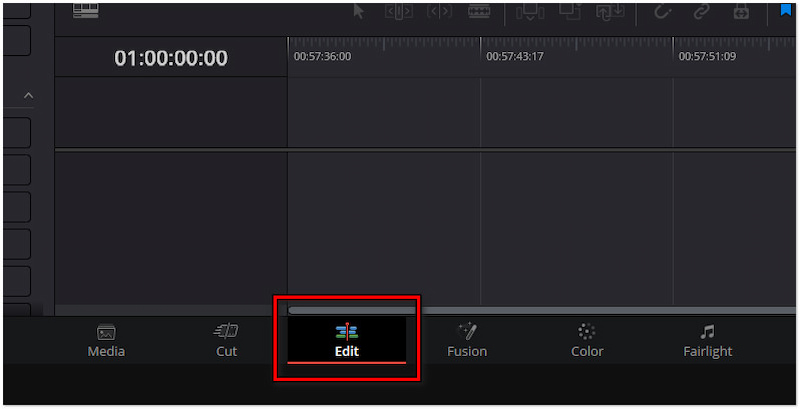
Langkah 2. Klik tab Inspektur dan navigasikan ke Stabilisasi bagian.
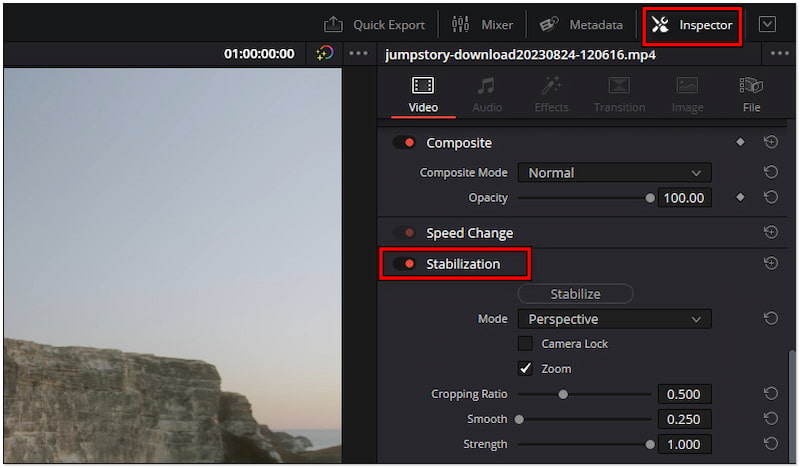
LANGKAH 3. Pilih mode Stabilisasi tergantung pada seberapa goyangan video Anda.
• Perspektif: Mode ini ideal untuk menyesuaikan semua gerakan.
• Kesamaan: Mode ini mempertahankan rasio aspek saat menstabilkan.
• Terjemahan: Mode ini mengoreksi guncangan horizontal dan vertikal.
Tab Edit menyediakan cara mudah untuk menstabilkan video tanpa memerlukan penyesuaian yang rumit. Selain stabilisasi video, Anda juga dapat memotong video untuk membingkai ulang.
Bagian 3. Stabilisasi Video di Tab Warna
Pilihan lainnya adalah menggunakan penstabil warna DaVinci Resolve. Selain penstabil warna canggih penilaian warna Fitur, tab Warna dilengkapi dengan alat Pelacak. Alat ini memungkinkan stabilisasi manual untuk mengunci titik-titik dalam bingkai dan tetap stabil selama pengambilan gambar.
Langkah 1. Di tab Warna, temukan Pelacak untuk mengakses jendela pelacak.
Langkah 2. Pilih Stabilisator pilihan antara ikon Window dan FX.
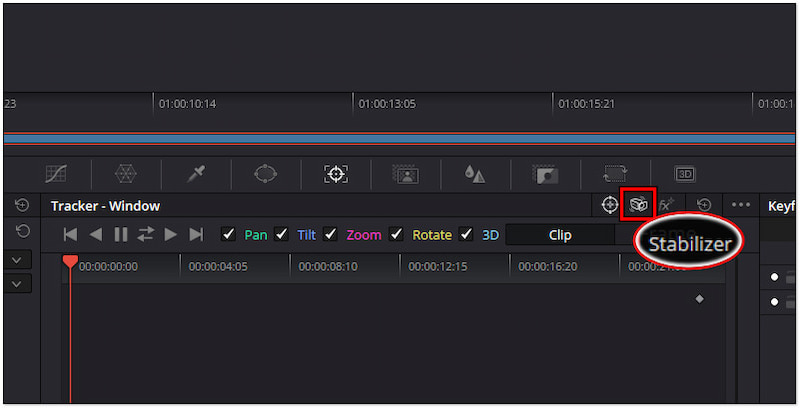
LANGKAH 3. Mirip dengan tab Edit, pilih mode berdasarkan tingkat guncangan video Anda.
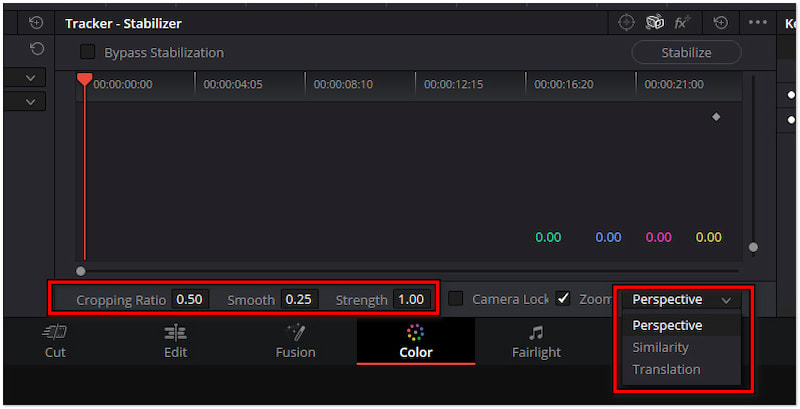
Tip: Sesuaikan Rasio Pemotongan, Halus, dan Kekuatan untuk menyempurnakan efek stabilisasi lebih lanjut. Pengaturan kontrol ini membantu mengelola seberapa banyak stabilisasi yang diterapkan pada video.
Bagian 4. Stabilisasi Video di Tab Potong
Terakhir, Anda dapat mempertimbangkan Memotong tab pada DaVinci Resolve untuk menstabilkan video. Metode ini ideal untuk penyuntingan cepat dan bermanfaat bagi mereka yang perlu bekerja cepat. Fitur stabilisasi menawarkan solusi mudah untuk mengurangi guncangan kamera dan menstabilkan video.
Langkah 1. Arahkan ke Memotong tab dan klik video yang ingin Anda stabilkan.
Langkah 2. Klik Penggeser ikon untuk mengakses Alat dan pilih Stabilizer.
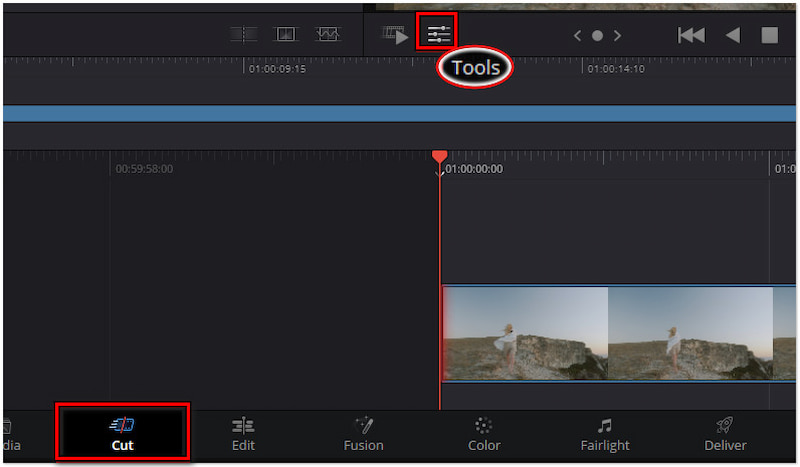
LANGKAH 3. Pilih mode pilihan Anda dan klik Stabilkan untuk menerapkan perubahan.
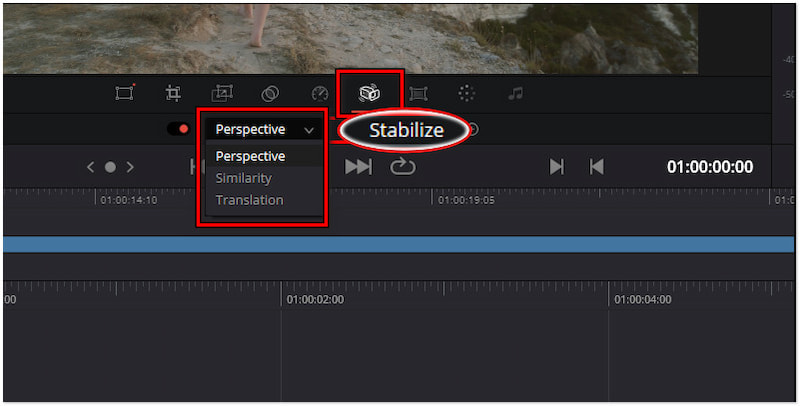
Tab Cut memungkinkan Anda mengurangi guncangan video dengan cepat tanpa harus menavigasi melalui menu yang rumit. Tab ini menerapkan koreksi pada video secara otomatis, sehingga menjadi solusi praktis tanpa repot.
Bagian 5. Alternatif Terbaik untuk DaVinci Resolve untuk Mengurangi Getaran Video
Meskipun DaVinci Resolve menyediakan solusi yang ampuh untuk mengurangi guncangan video, solusi ini mungkin tidak cocok untuk pengguna yang kurang paham teknologi. Jika Anda memerlukan solusi cepat dan sederhana yang dapat mengungguli DaVinci Resolve untuk menstabilkan video, Vidmore Video Enhancer patut dicoba. Didukung oleh algoritma stabilisasi canggih, alat penyempurna video ini dapat menangani guncangan ekstrem dengan lebih baik. Selain itu, alat ini hanya memerlukan sedikit atau tidak memerlukan interaksi ikon, karena alat ini bekerja secara otomatis.
Selain menstabilkan video, Vidmore Video Enhancer menawarkan fitur-fitur tambahan yang bermanfaat. Beberapa di antaranya adalah peningkatan resolusi video, pengoptimalan kecerahan dan kontras video, serta penghilangan noise pada video. Dan bagian terbaiknya? Semua fitur ini dimungkinkan melalui kecerdasan buatan. Hal ini menjadikannya alat yang praktis dan lengkap untuk meningkatkan kualitas video, terutama bagi pengguna yang ingin melakukan perbaikan cepat. Ini hanyalah beberapa dari sekian banyak fitur yang tersedia, jadi jelajahi sekarang.
Langkah 1. Mulailah dengan mengunduh Vidmore Video Enhancer secara gratis. Instal alat peningkat video tersebut dan biarkan proses instalasinya selesai.
Langkah 2. Setelah menyelesaikan instalasi, luncurkan di komputer Anda. Klik Tambah berkas untuk mengimpor video goyang yang ingin Anda stabilkan. Belum lagi, Anda dapat menambahkan beberapa video sesuai keinginan.

LANGKAH 3. Setelah dimuat, beri tanda centang pada setiap file untuk memastikan file tersebut dipilih. Navigasi ke Menambah untuk memulai proses stabilisasi video.
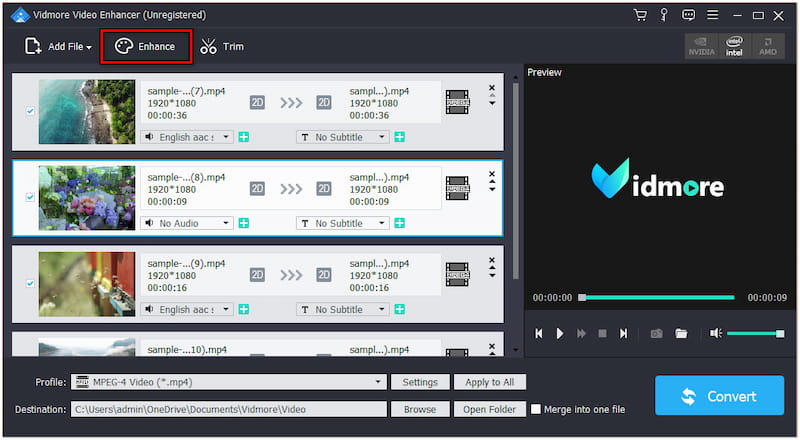
LANGKAH 4. Di jendela Enhance, beri tanda centang pada Video Deshaking opsi untuk mengurangi gerakan video. Anda juga dapat memberi tanda centang pada opsi lain untuk hasil yang lebih baik.
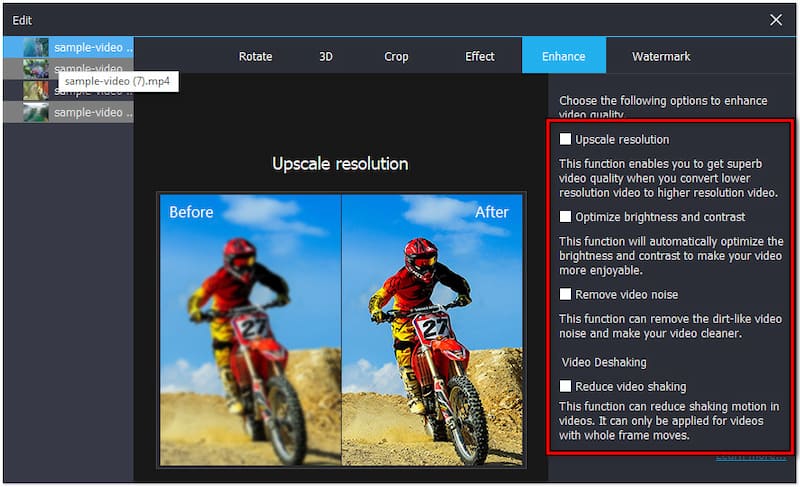
LANGKAH 5. Setelah selesai, klik Apply to All untuk menerapkan penyempurnaan. Jika perlu, edit video Anda menggunakan alat penyuntingan lain, seperti menyesuaikan efek audio dan video.
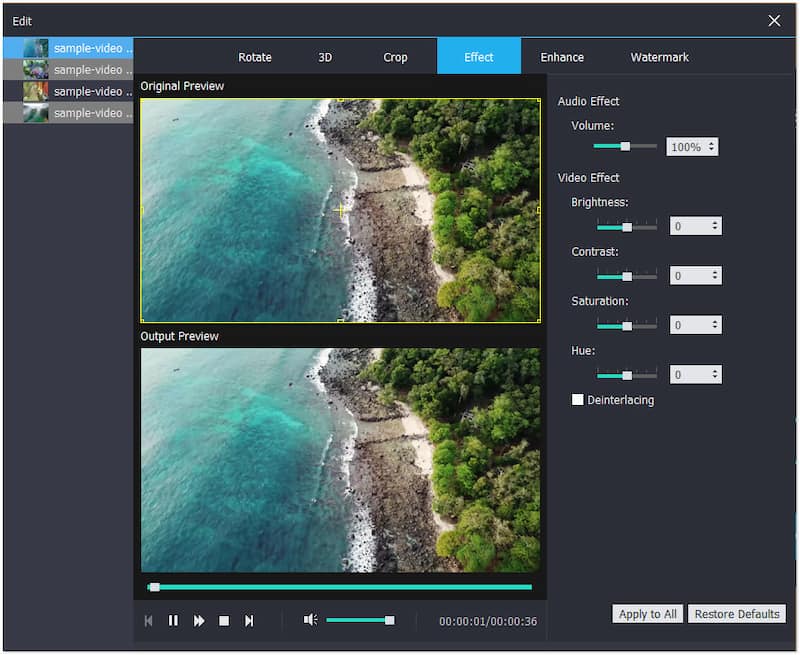
LANGKAH 6. Setelah menyelesaikan langkah sebelumnya, kembali ke antarmuka utama. Pilih format output yang Anda inginkan dan klik Mengubah untuk menyimpan video yang distabilkan pada komputer Anda.
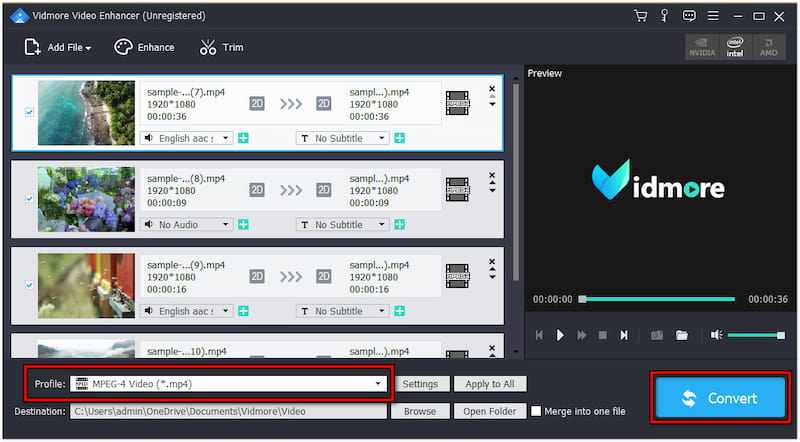
Vidmore Video Enhancer adalah alat yang sangat baik untuk stabilisasi video yang sederhana dan efisien. Antarmuka yang berorientasi pada pengguna sangat cocok untuk keluaran yang cepat dan efektif. Fitur bermanfaat lainnya yang dapat Anda coba adalah pembuat video 3D, yang memungkinkan Anda mengonversi video Anda 2D ke 3D video.
Bagian 6. FAQ tentang Penggunaan DaVinci Resolve untuk Menstabilkan Video
Apakah ada cara untuk menstabilkan video yang goyang?
Ya, ada beberapa cara untuk menstabilkan video yang goyang. Alat seperti DaVinci Resolve dan Vidmore Video Enhancer menawarkan alat stabilisasi untuk tujuan ini.
Bagaimana cara menghaluskan video yang terputus-putus di DaVinci Resolve?
Jika Anda menginginkan video yang halus dan tersendat-sendat di DaVinci Resolve, Anda dapat menurunkan resolusi selama pemutaran. Hal ini hanya akan memengaruhi pemutaran tetapi tidak akan memengaruhi video akhir.
Bagaimana cara menstabilkan beberapa klip di DaVinci Resolve?
Menstabilkan beberapa klip di DaVinci Resolve mudah saja. Pertama-tama, pilih semua klip yang ingin Anda stabilkan. Di panel Inspector, navigasikan ke bagian Stabilizer. Pilih mode stabilisasi dan terapkan ke semua klip Anda.
Kesimpulan
Mengetahui caranya gunakan DaVinci Resolve untuk menstabilkan video dapat membantu Anda dengan mengoreksi guncangan video dan memastikan pemutaran yang lancar. Alat stabilisasi yang canggih ini dapat diakses melalui tab Edit, Color, dan Cut. Selain itu, kami hadirkan alternatif, Vidmore Video Enhancer, yang memungkinkan Anda mengubah video yang goyang dan mengganggu menjadi konten profesional dalam waktu singkat.


